Kontrollera Windows 10 OS-arkitektur med PowerShell eller kommandotolk
När du installerar programvara eller operativsystem kommer användaren normalt att uppmanas av installationsprogrammet för 32-bitars eller 64-bitarsversioner(32-bit or 64-bit) . Du kan ladda ner och installera båda versionerna i 64-bitars processorer(CPUs) . Vi har sett hur du avgör om din dator är 32- eller 64-bitars med hjälp av Inställningar eller Kontrollpanelen . Idag kommer vi att se hur du kontrollerar Windows 10 OS-arkitektur (32-bitars eller 64-bitars) med PowerShell eller Command Prompt .
Kontrollera(Check) Windows 10 OS-arkitektur med PowerShell
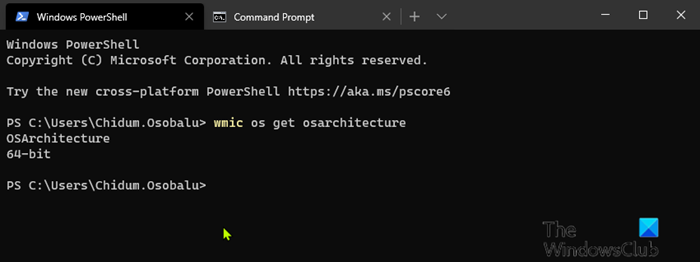
För att kontrollera Windows 10 OS-arkitektur med PowerShell , gör följande:
- Tryck på Windows key + X för att öppna Power User Menu(open Power User Menu) .
- Tryck sedan på i på tangentbordet för att starta PowerShell .
- I PowerShell -konsolen, skriv in eller kopiera och klistra in kommandot nedan och tryck på Retur(Enter) .
wmic os get osarchitecture
Kommandot matar ut Windows 10 OS-arkitekturen i enlighet därmed.
Hur avgör man att en applikation är 64-bitars eller 32-bitars på Windows 10?(How to determine an application is 64-Bit or 32-Bit on Windows 10?)
Kontrollera(Check) Windows 10 OS-arkitektur med kommandotolken(Command Prompt)
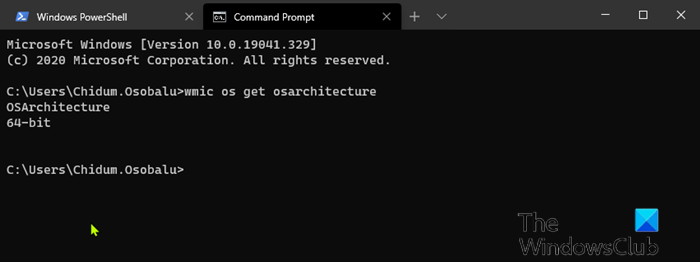
- Tryck på Windows key + R för att starta dialogrutan Kör.
- I dialogrutan Kör skriver du cmd och trycker på (Run)Enter för att öppna kommandotolken .
- Skriv eller kopiera och klistra in kommandot nedan i kommandotolksfönstret och tryck på Enter .
wmic os get osarchitecture
Kommandot matar ut Windows 10 OS-arkitekturen i enlighet därmed.
Windows 10 är tillgängligt i både 32- och 64-bitarsarkitekturer . Vad detta i princip betyder är mängden minne som din dator kan adressera. Vissa datorer kan ha 64-bitars kapacitet men begränsas av mängden minne som kan installeras. Windows 10 Home 64-bitars stöder upp till 128 GB RAM , medan Windows 10 Pro , Education och Enterprise 64-bitars stöder upp till 2 TB(TBs) RAM , (RAM)Pro for Workstation kan använda upp till 6 TB(TBs) .
32-bitarsversionerna är begränsade till 4 GB RAM . Windows 10 Home är begränsat till en enda processor(CPU) , medan Windows 10 S, Pro , Education , Enterprise- utgåvor kan ha upp till 2 sockets och Pro for Workstation har upp till 4 sockets. Om du köper en modern dator idag levereras den mer än troligt med en 64-bitars CPU .
Related posts
Skapa systemåterställningspunkt med kommandotolken eller PowerShell
Hur man ALLTID kör kommandotolken och PowerShell som administratör
Så här återställer du PowerShell och kommandotolken till standardinställningarna
Aktivera fjärrskrivbord med kommandotolken eller PowerShell
Ändra lösenord för lokalt konto med kommandotolken eller PowerShell
Hur man exporterar katalogträdet för en mapp i Windows
Återställ PowerShell och CMD till deras standardinställningar
Kommandotolken cmd.exe dyker hela tiden upp vid start
Hur man spelar video med VLC med kommandotolken
Hur man återställer registret med kommandotolken i Windows 11/10
Hur man växlar mellan CMD och PowerShell i Windows Terminal
Vilken modell är min Windows 10-dator, bärbara dator eller surfplatta? 8 sätt att ta reda på -
Hur man reparerar Microsoft 365 med kommandotolken i Windows 11/10
Hur man redigerar registret från kommandotolken i Windows 10
Aktivera eller inaktivera äldre konsol för kommandotolk och PowerShell i Windows 10
Visa eller dölj din hårddiskpartition med kommandotolken
Hur man gör PowerShell och kommandotolken transparenta
Hur man uppdaterar drivrutiner med kommandotolken i Windows 11/10
Hur man öppnar kommandotolken i en mapp i Windows 11/10
Hur man kör kommandotolken som administratör i Windows 11/10
